Господа симмеры, кто из вас когда-либо устанавливал моды на четвертый The Sims? А кто делал это в особо крупных масштабах, а потом плутал в поисках того самого «проклятого» скина, который сломал всю игру?
Вот бы существовал особый проводник с функциями быстрого доступа и предпросмотра модов… И да, этот игровой софт существует! Представляем вам Sims 4 Mod Manager. С его помощью можно не только контролировать количество загруженного пользовательского контента, но и включать и отключать его при надобности. И это еще не все возможности дополнительного игрового обеспечения.
С помощью Sims 4 mod manager ваш игровой процесс станет куда приятнее, без долгого размышления о том, какие анимации в Wicked Whims вы уже скачали (не осуждаем).
Как установить Sims 4 Mod Manager
Установка менеджера модов ничем не отличается от любого софта. Вас попросят указать место установки и терпеливо ждать окончания распаковки файлов. После этого можно приступать к установке нашего файлового проводника.
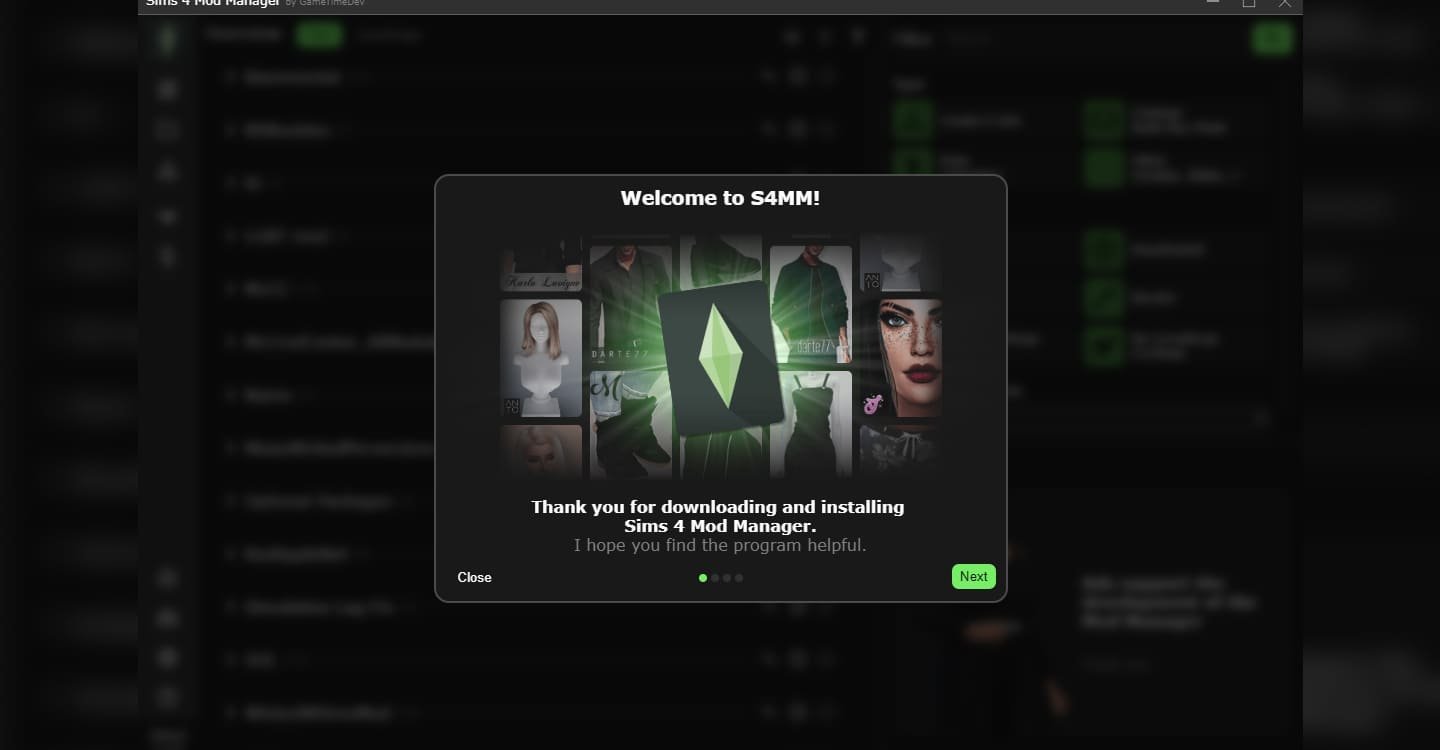 Sims 4 Mod Manager
Sims 4 Mod Manager
В начале нас поблагодарят за скачивание и установку программного обеспечения. Этот вводный экран не имеет больше ничего полезного, поэтому кликаем на «Next».
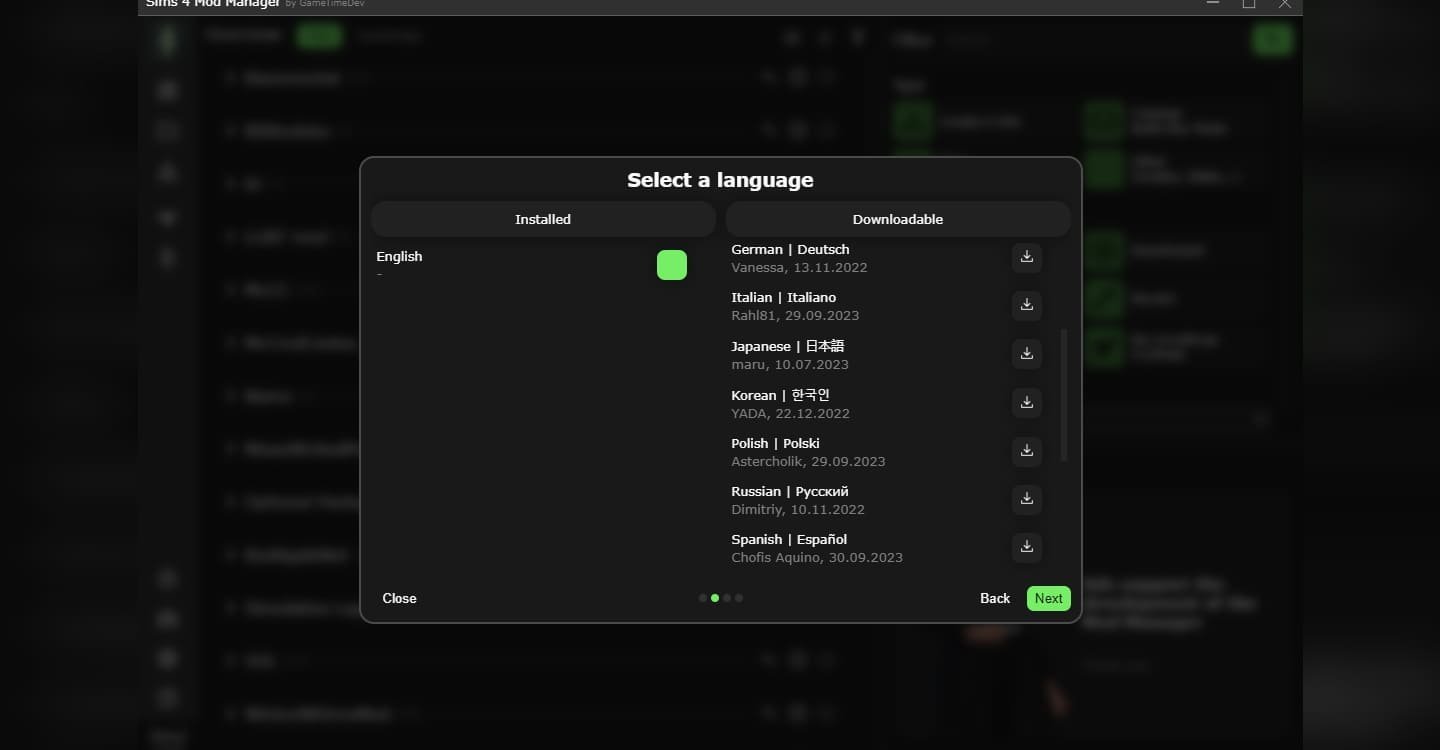 Sims 4 Mod Manager
Sims 4 Mod Manager
Следующий шаг в настройке — это выбор и скачивание языкового пакета. По умолчанию у вас будет стоять английский язык. Среди предложенных локализаций в правой части экрана будет возможность установить русский язык, поэтому проблем с пониманием возникнуть не должно.
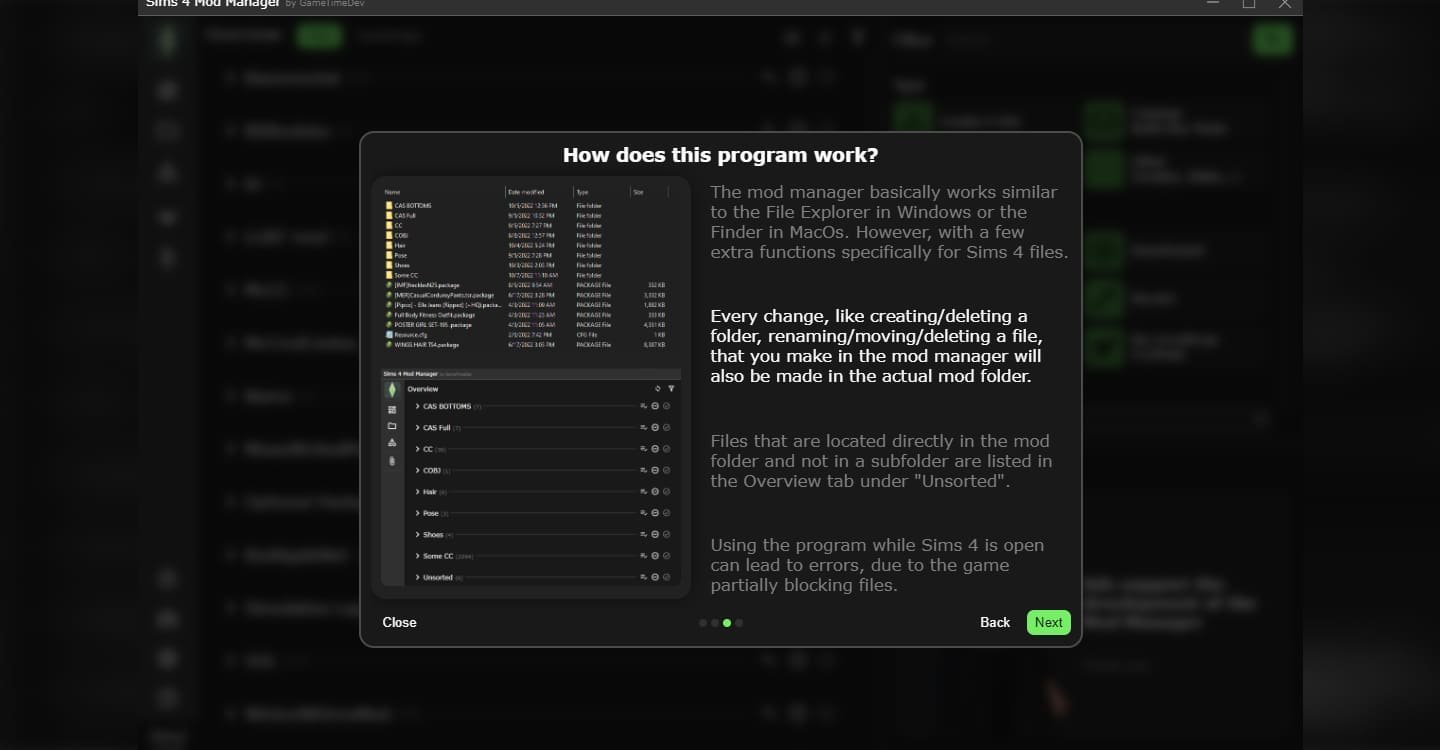 Sims 4 Mod Manager
Sims 4 Mod Manager
На третьем экране настройки нам вкратце объяснят принцип работы этого менеджера модов. По сути, он работает как файловая система Windows, но с дополнительным функционалом как раз для The Sims 4. Создание дополнительных папок, удаление или изменение их содержания в мод менеджере будет работать и в папке Mods.
Раньше этот менеджер модов просил у вас указать папку хранения модификаций, а также папку с расположением файлов самой игры. В новой версии он определит папку Mods самостоятельно.
Активация и деактивация модов
 Sims 4 Mod Manager
Sims 4 Mod Manager
В Sims 4 Mod Manager предусмотрена возможность временного отключения файлов. Это если возникнет ситуация, когда мод в игре вам не нужен, а файл удалять жалко или не хочется.
Сам исходник останется на месте, в папке со всеми дополнениями. Его содержание останется прежним, а файл не окажется сломанным. Программа автоматически поменяет только его расширение — так из «.package» или «.ts4Script» файл с модом превратится в «.packageOFF» или «.ts4ScriptOFF». Такое маленькое изменение позволит игре игнорировать эти файлы.
При настройке есть возможность активировать и деактивировать моды целыми группами, но об этой возможности мы поговорим позднее.
Использование Sims 4 Mod Manager
 Sims 4 Mod Manager
Sims 4 Mod Manager
Настройка завершена, теперь можно обратиться и к самим модам. После того, как все вводные экраны закончатся, вам откроется главная страница. Давайте рассмотрим, какие здесь есть вкладки и для чего они нужны:
Обзор
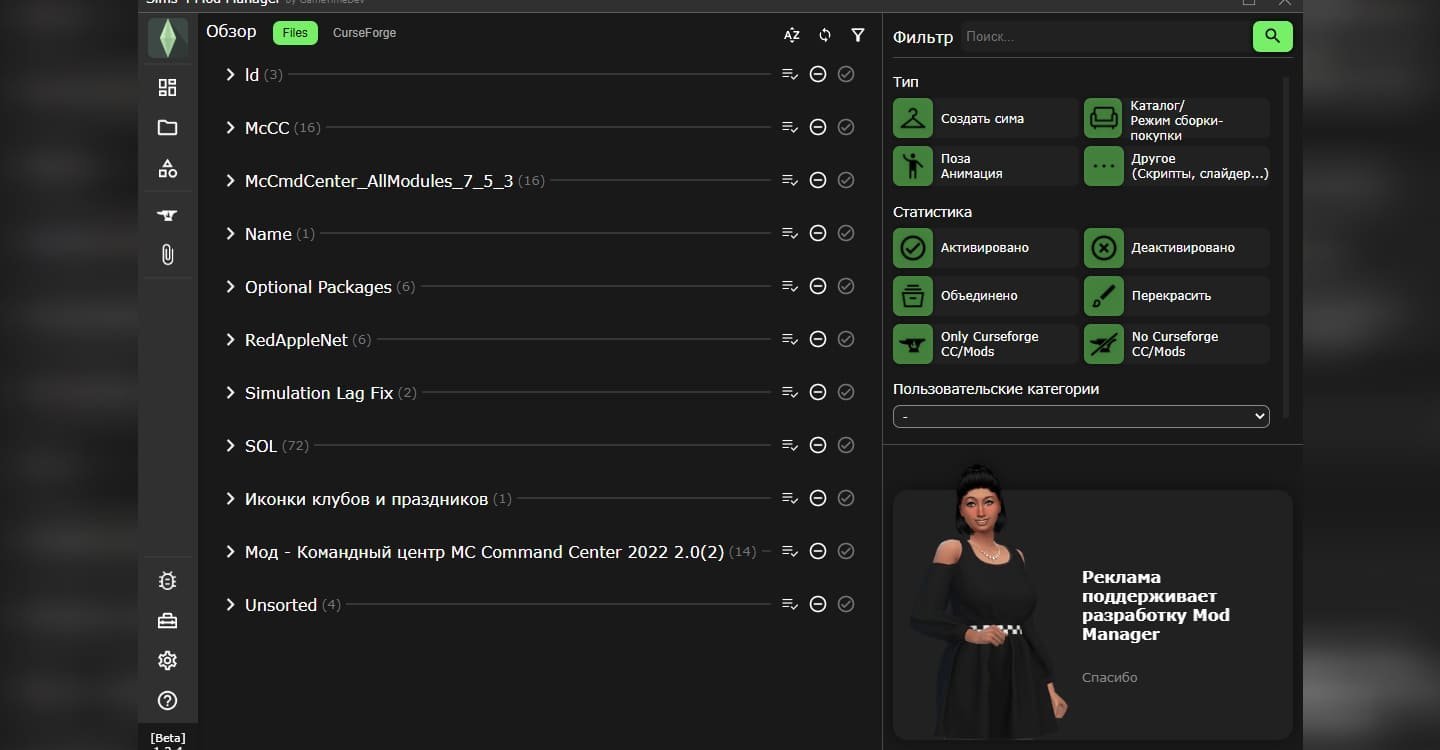 Sims 4 Mod Manager
Sims 4 Mod Manager
Эта вкладка со всеми папками из вашей директории с модами похожа на то, что вы можете увидеть в папке Mods. Здесь можно посмотреть на папки верхних уровней и на их содержимое. Для поиска конкретного файла используйте фильтр и готовые категории. Они расположены в правой части экрана.
Папки отображены в виде списка. Но если раскрывать каждый пункт, нажав на значок стрелки рядом с названием папки, то он раскроется в виде сетки из миниатюр.
Папки
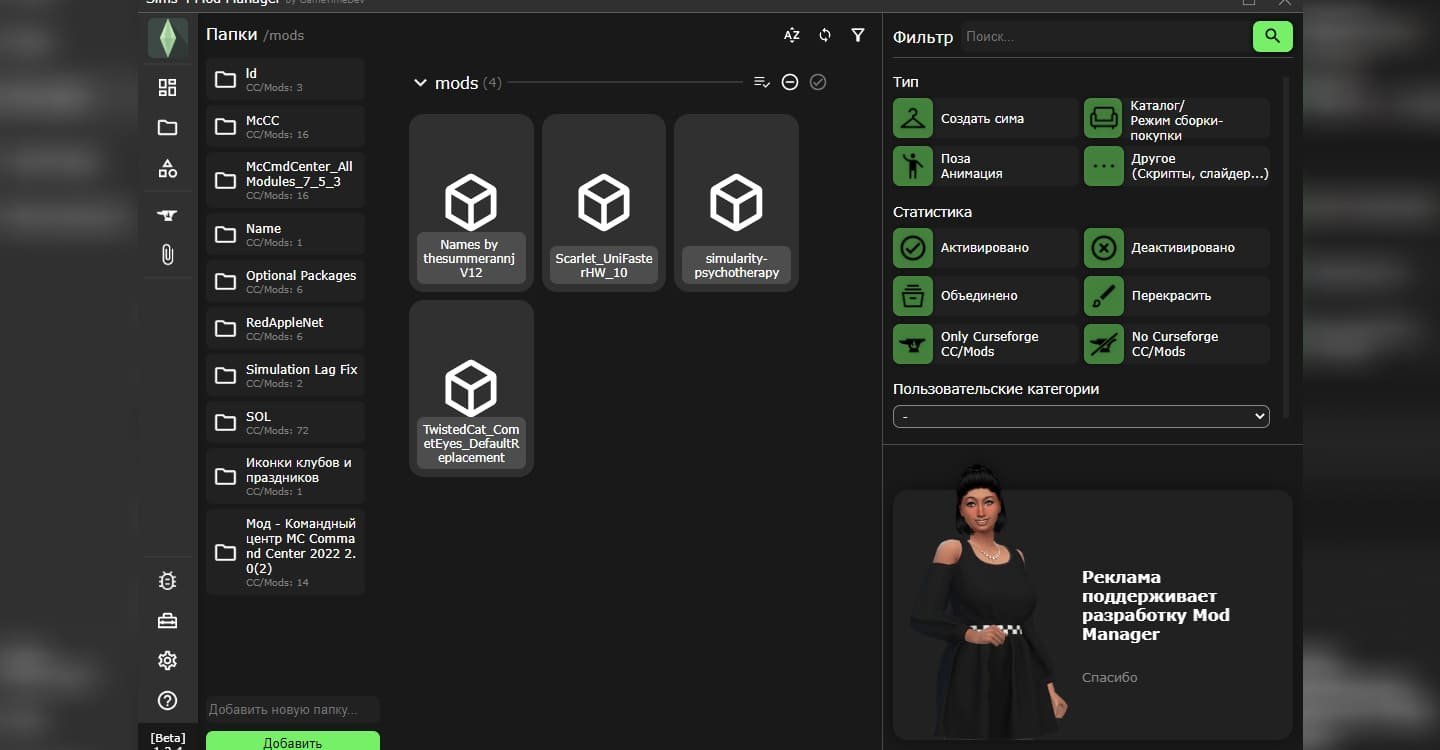 Sims 4 Mod Manager
Sims 4 Mod Manager
Здесь можно с удобством переключаться между отдельными папками. Вам доступен предпоказ отдельных элементов модов и будет удобнее смотреть на скачанный пользовательский контент.
Категории
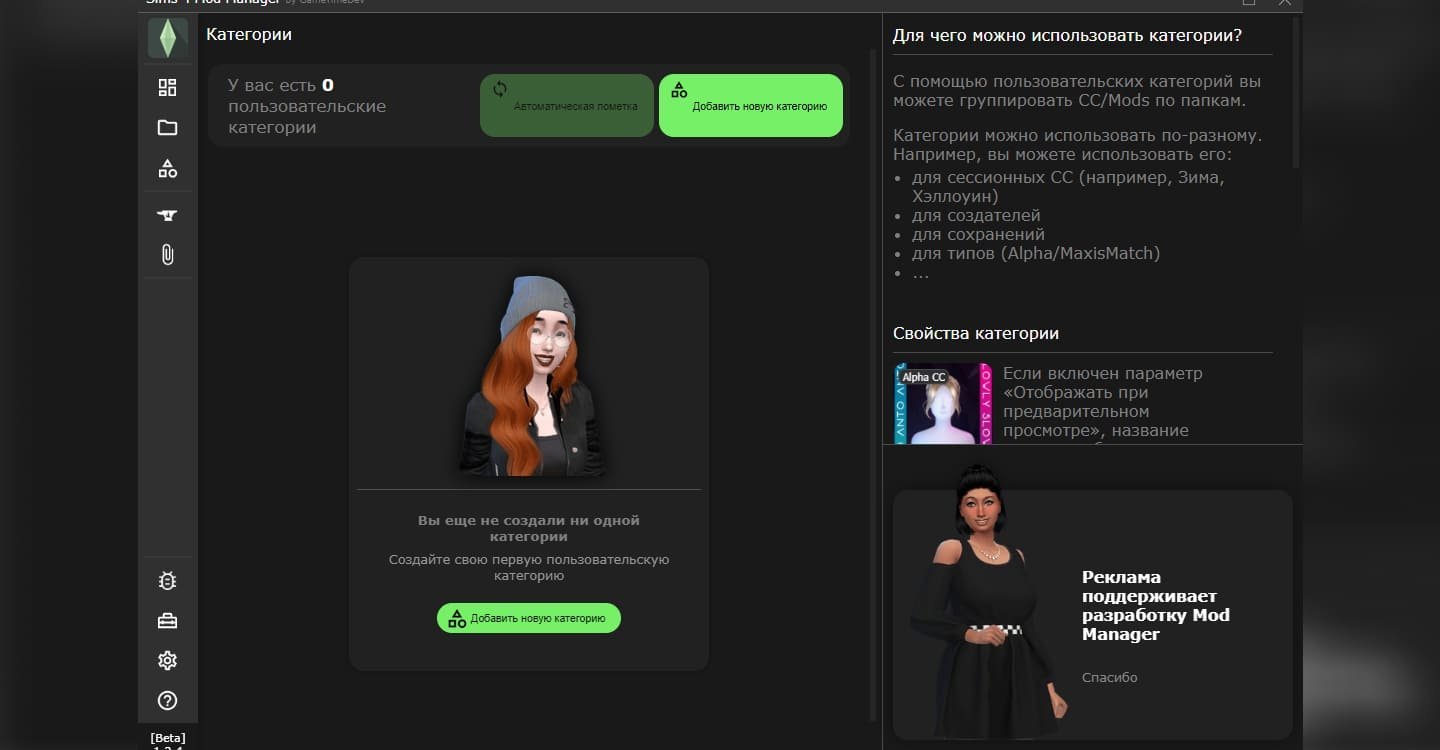 Sims 4 Mod Manager
Sims 4 Mod Manager
Так вам будет проще следить за всеми модификациями. Можно создать свои категории подобно папкам. С помощью категорий можно активировать или приостановить работу определенных модов. Например, остановить Basemental Drugs на то время, пока в симс играет ваша младшая сестра.
Curse Forge
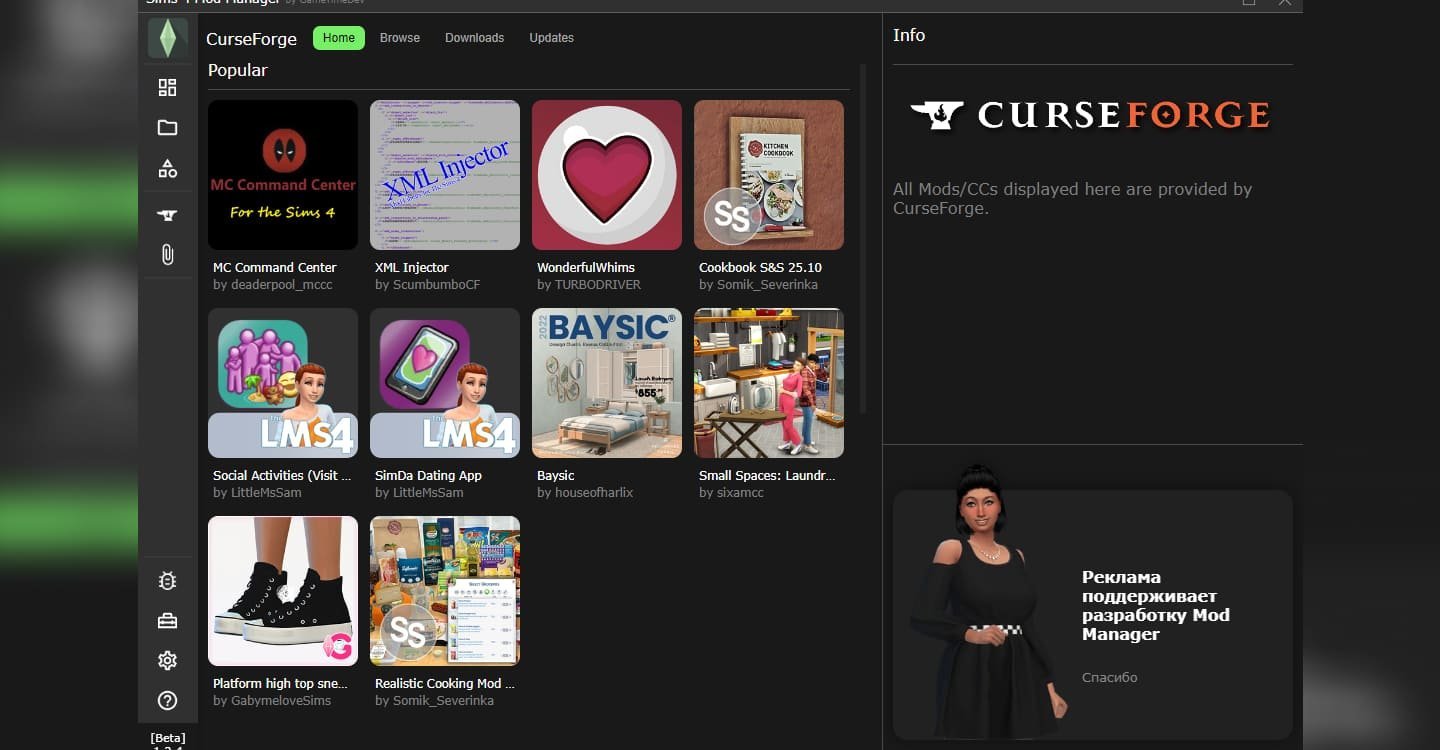 Sims 4 Mod Manager
Sims 4 Mod Manager
Curse Forge — это внутренний магазин модов от разных авторов. Очень удобно обновлять Командный центр без постоянного поиска обновления под каждую новую версию игры. Пока доступны модификации (файлы .package и .ts4Script), предметы для режима строительства и изменения персонажей.
Импортировать
Как нетрудно догадаться, это кнопка для автоматического добавления модов в папку Mods.
Отправить сообщение об ошибке
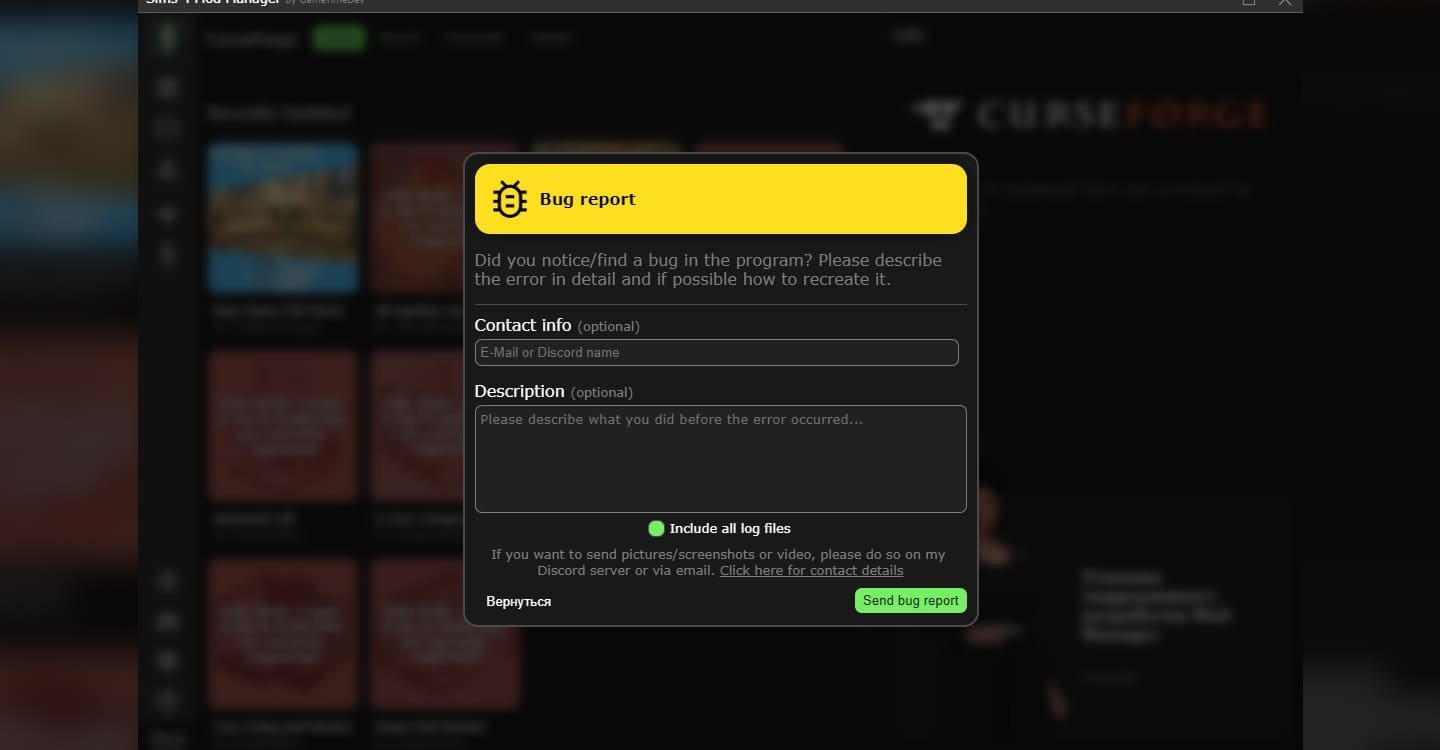 Sims 4 Mod Manager
Sims 4 Mod Manager
Кнопка помощи для разработчика менеджера модов. Почувствуйте себя настоящим тестировщиком ПО без долгих курсов от онлайн-школы программирования. В отчете вас попросят описать ошибку, как ее можно получить и скриншот проблемы. Автор будет признателен вам за вклад в развитие фанатских дополнений к The Sims 4.
Инструменты
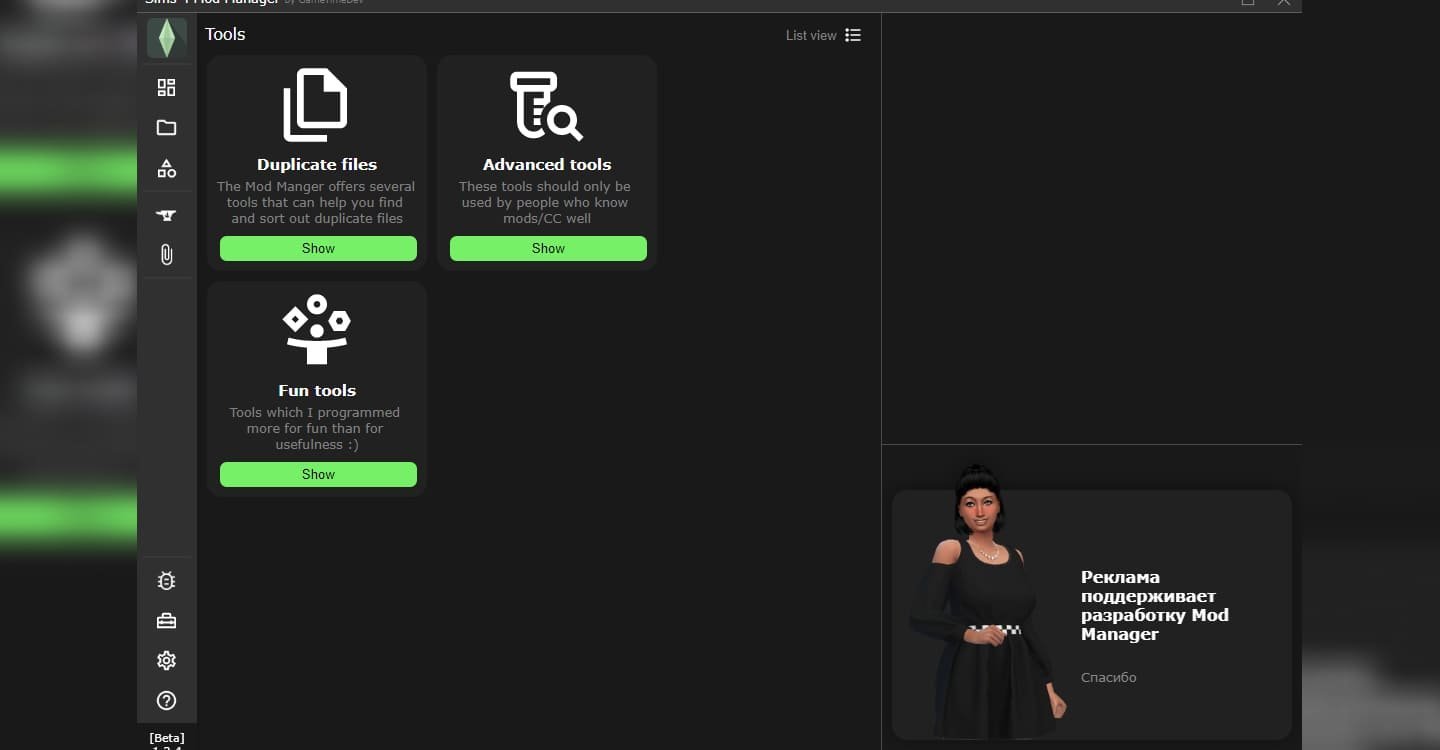 Sims 4 Mod Manager
Sims 4 Mod Manager
Одна из самых полезных вкладок для работы с модами. Поможет выбрать файлы-дубликаты, пофиксить конфликтующие модификации или рассчитать количество полигонов на вашем предмете. Рассчитано на профи, которые сами создают пользовательский контент.
Настройки
Еще одна системно полезная страница. С ней можно вручную подключить Sims 4 Studio, папку с игрой из официального источника EA App или Steam, разом включить или выключить все пользовательские модификации и так далее. Есть смысл посидеть в этой вкладке подольше и подобрать для себя идеальный функционал.
Группировка по категориям
Чтобы создать свою категорию, нужно:
- Нажать на соответствующую кнопку;
- Дать категории название;
- Подтвердить название категории, нажав кнопку «Добавить».
Когда категория готова, можно размещать под ней все ваши модификации. Для этого открываем вкладку «Обзор».
- Нажимаем на мод, который нужно поместить в определенную категорию.
- В середине экрана ищем значок с геометрическими фигурами. Это кнопка «Добавить/Удалить категории».
- Во всплывающем окне видим нужные нам категории. Выбираем ту, в которой нам нужен выбранный мод.
- Все готово! Теперь мод добавлен в категорию.
Работа с модификациями
Во вкладке «Обзор» вы можете увидеть все имеющиеся модификации, которые доступны на вашем ПК. На экране отображены миниатюры имеющихся предметов, если пользовательский контент связан с редактором создания персонажа. Стоит отметить, что если миниатюрного изображения нет, то вместо этого отображается название файла.
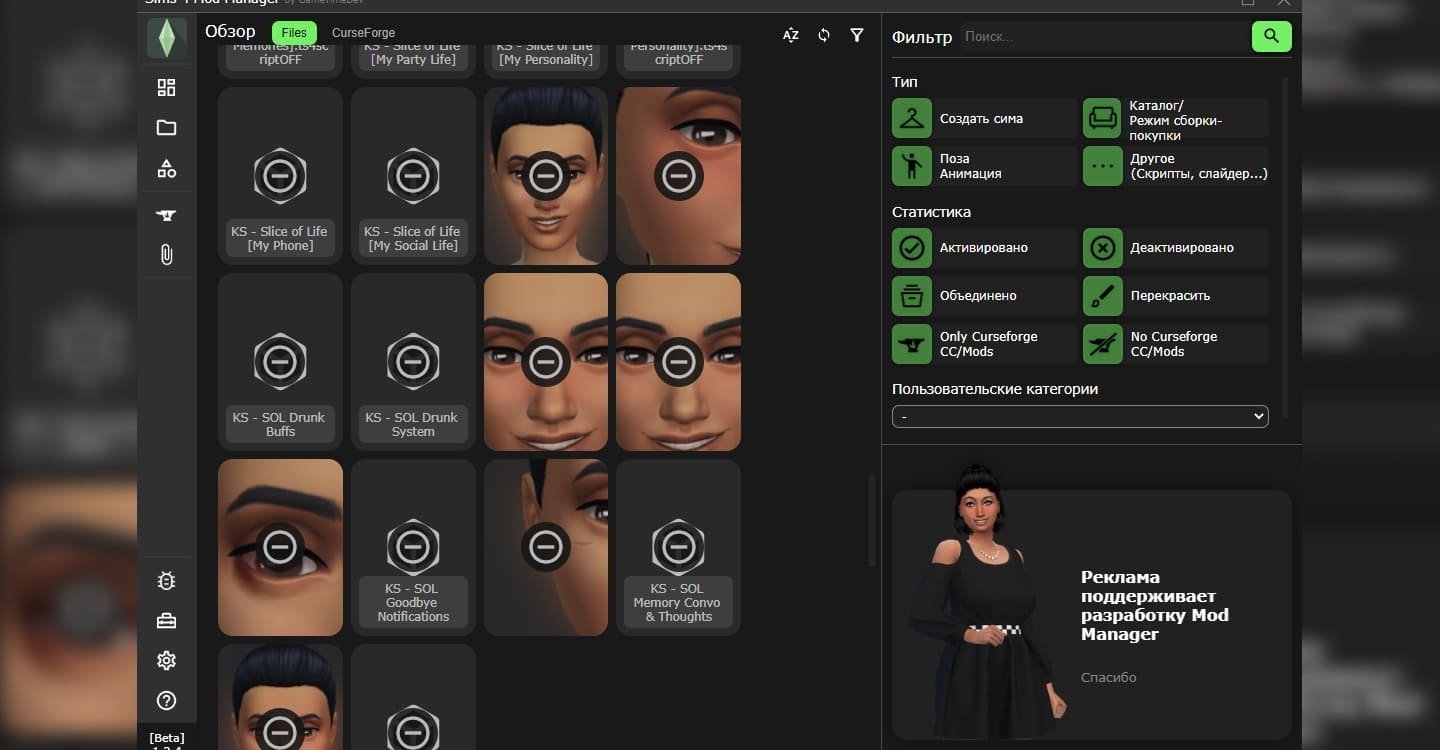 Sims 4 Mod Manager
Sims 4 Mod Manager
При наведении мыши на отдельный файл, всплывает его полное имя. Чтобы зайти в меню файла, достаточно нажать по нему правой кнопкой мыши. В этом меню вы можете увидеть название модификации, ее размер, путь к файлу, а также примечания и другие варианты обложки, если такие имеются.
Чтобы перейти в режим выбора нескольких файлов, нажимайте по ним левой кнопкой мыши.
Скачать Sims 4 Mod Manager
Теперь перейдем к скачиванию пользовательского ПО. Если вся информация выше вас устроила, и вы хотите добавить эту программу себе на рабочий стол, то ссылка на скачивание ждет вас здесь — Скачать Sims 4 Mod Manager.
На этом базовая информация о менеджере модов заканчивается. Софт будет интересен как профессиональным симоделам, так и простым игрокам, которые любят содержать папку с модами в порядке. Или он пригодится для периодических чисток этой бесконечной пучины с файлами от случайных дублей и поломанных безделушек.
Заглавное фото: wallpapercave.com


 Дарья «Cupressus» Ткачук
Дарья «Cupressus» Ткачук



















0 комментариев